O que é
Através deste formato de cadastro, o sistema baixa a foto/imagem do perfil do aluno para utilizar no cadastro facial, eliminando a necessidade de coletar 3 amostras faciais.
Atenção: ao utilizar este formato de cadastro, não será mais possível coletar amostras faciais.
Como fazer
1. Abra o programa Zillyon Acesso Web, e aperte simultaneamente as teclas “Ctrl” e número “zero (0)“;
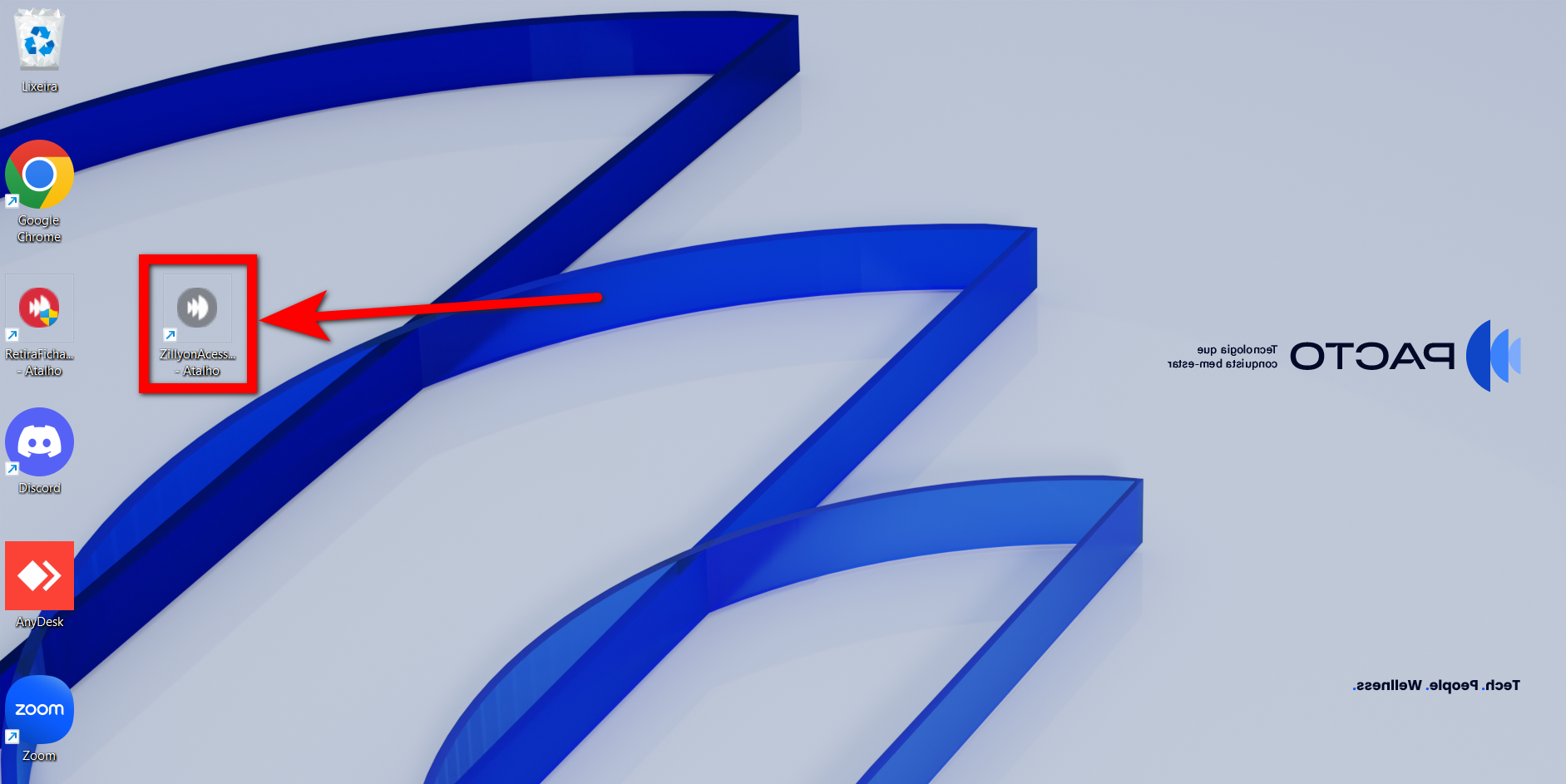
2. É exibido um pop-up contendo alguns comandos para o programa de acesso. Clique no ícone de engrenagem;
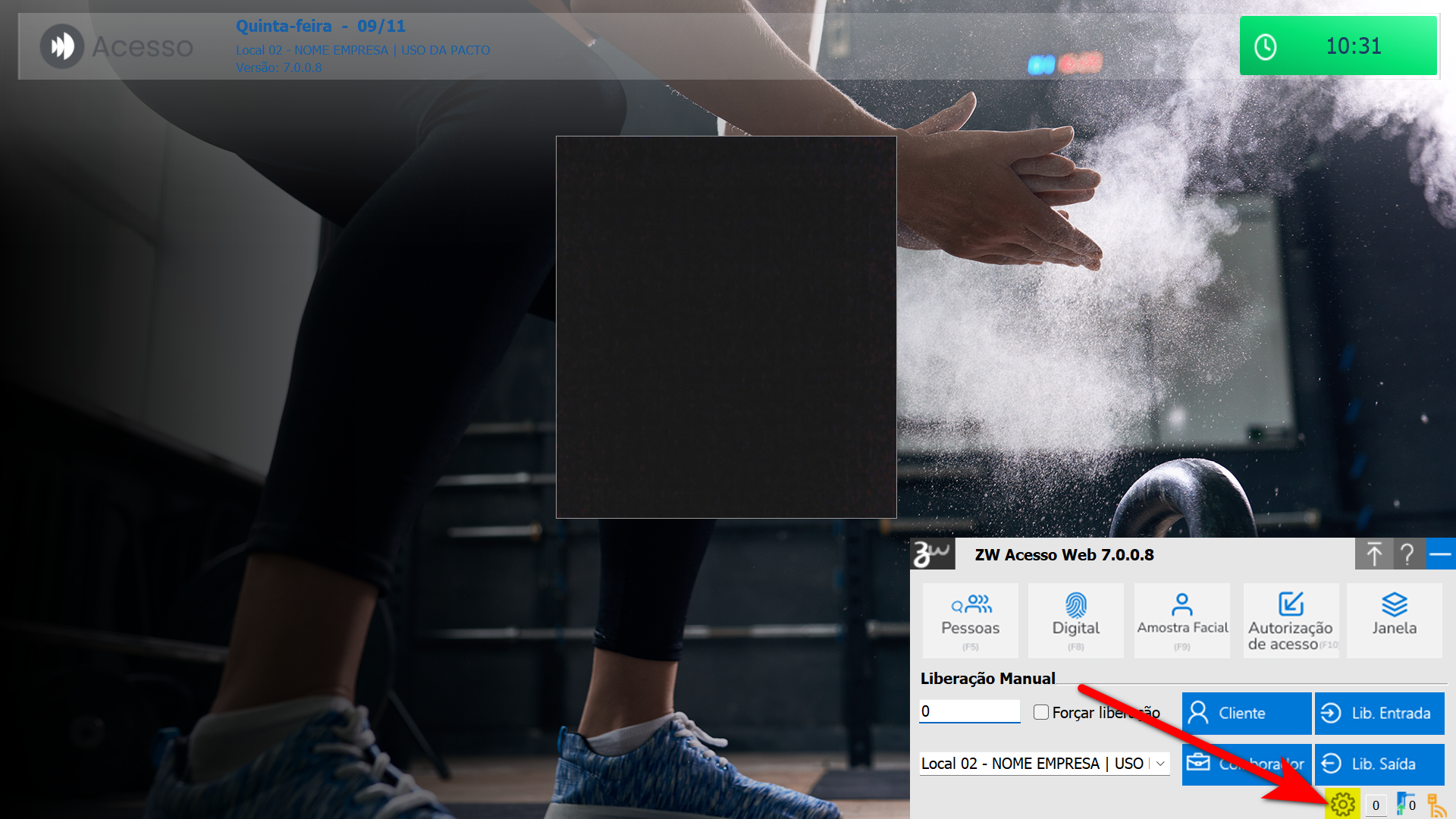
3. Em seguida, clique sobre a opção “Avançado“;
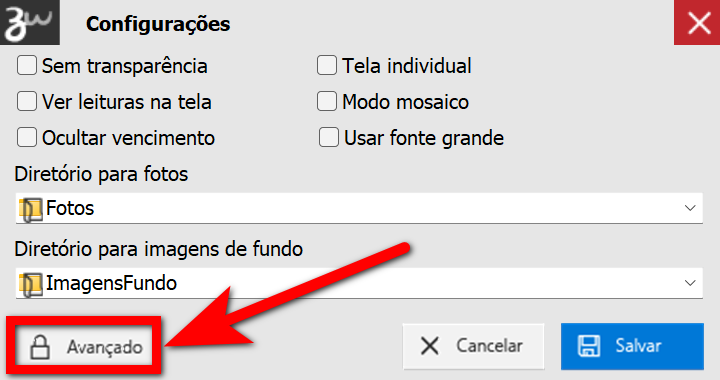
4. Serão apresentadas diversas opções de configurações. Ao final da página, localize e marque o checkbox da configuração “Usar foto do perfil do aluno no cadastro facial“. Em seguida, clique em “Salvar“.
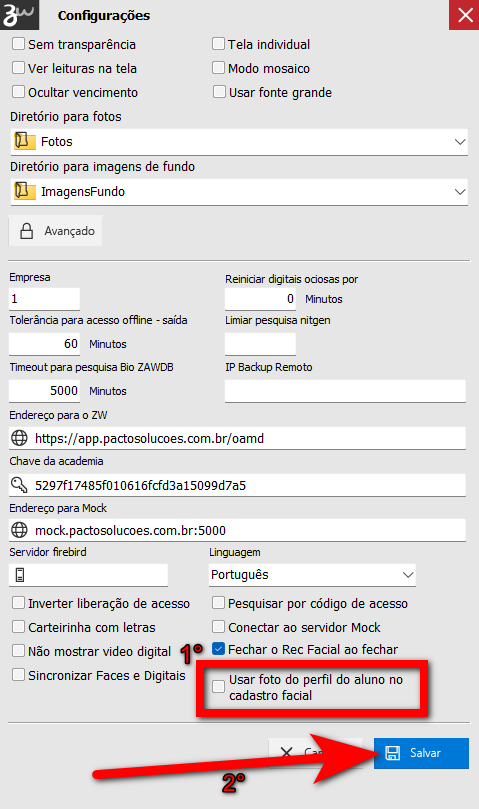
5. Feche o programa de catraca e abra novamente para que ele possa reiniciar;
Essa atualização é válida apenas para alunos ativos nos últimos 60 dias, sem face cadastrada, e que utilizam as tecnologias Facial Pacto, Facial ControlID, Facial Hikvision ou Facial Inner Topdata. O recurso não está disponível para Intelbrás.
6. Agora, para cadastrar a face do aluno, basta clicar sobre a opção “Amostra facial“;
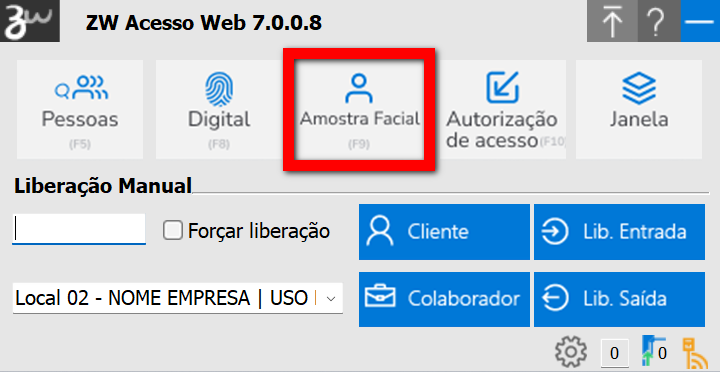
7. Em seguida, será apresentada esta tela. Selecione o tipo de cadastro (Aluno ou Colaborador) e informe a matrícula. Clique sobre o ícone de lupa.
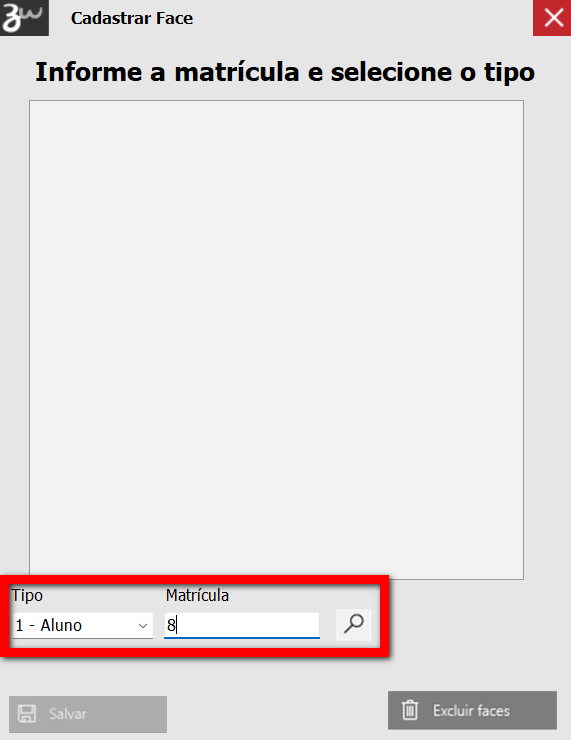
8. O sistema traz de forma automática a foto do perfil deste cliente/colaborador, clique em “Salvar” para cadastrar sua facial.
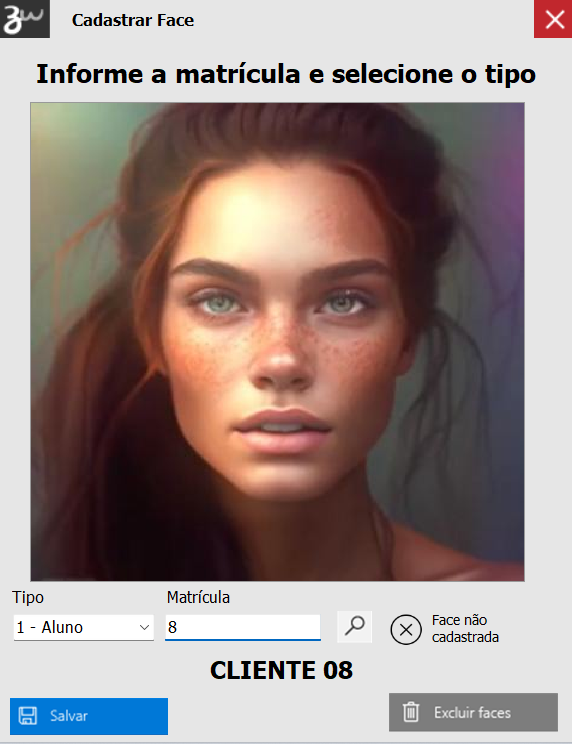
Saiba mais
Para saber como cadastrar facial, clique aqui.
Para saber como deletar o cadastro de Facial do aluno, clique aqui.
Para saber como cadastrar digital/biometria no Zillyon Acesso, clique aqui.
Para saber como apagar a digital de um aluno ou colaborador, clique aqui.
Para saber quais os locais que o aluno pode alterar a foto de perfil, clique aqui.
Para saber como o consultor pode incluir a foto de perfil do aluno pelo sistema, clique aqui.
Para saber como cadastrar a facial pelo app Acesso Fácil, clique aqui.
